На попередньому уроці ми вписали в листівочку наші побажання
Залишилося прописати посилання, поставити музику і зберегти наш проект.
І робота в програмі буде завершена.
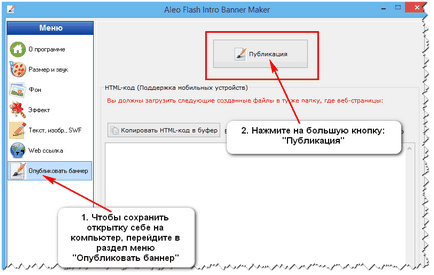
Такі опції повинні бути у Вас проставлені. Якщо Ви не знаєте,
де зможете в подальшому застосувати HTML-файл,
галочку з чек-боксу «Створити HTML-файл» можете прибрати:
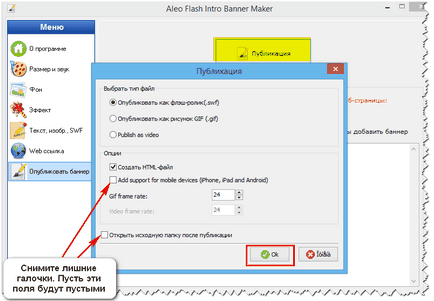
Тисніть «Ok», тут же відкриється вікно, куди запропонують створену флеш-листівку скачати.
Ми як завжди зберігаємо в створеній нами теці на «робочому столі» (Desktop)
під назвою «ДЕНЬ НАРОДЖЕННЯ».
Вписуємо свою назву файлу. Наприклад, можна просто проставити цифру «1».
Чим коротше назва, тим краще. Головне, щоб Ви знали, що це за файл.
Кількома «Save» (Зберегти).
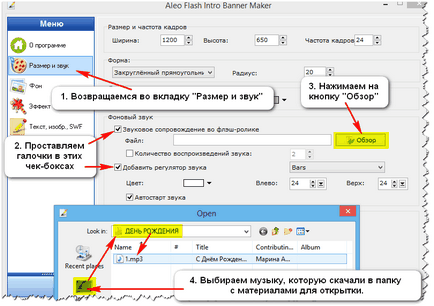
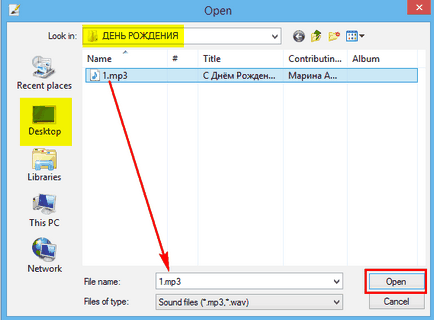
Так це приблизно виглядає. Ви можете погратися з кольором регулятора звуку і його розташуванням на листівці.
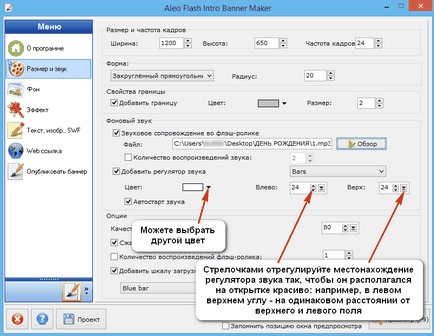
Тут показаний вид регулятора звуку (у верхньому лівому куті):

Ось і все, наше творіння готово!
Перейдемо до заключного етапу - відправці нашого шедевра одержувачу.
Увага! Чи не закривайте програму до тих пір, поки не розмістите листівку на сервісі,
який розглянемо в наступному уроці. У разі, якщо Вам знадобиться щось виправити в листівці,
Ви цього зробити не зможете, так як програма Aleo Flash не зберігається проекти.
При її закриття, кожен раз доведеться все починати заново.
І ще рада. Частіше зберігайте свої шедеври, інакше при збої в комп'ютері або в самій програмі,
всі Ваші труди пропадуть без можливості відновлення. А таке, повірте, буває.
Удачі Вам у вашій творчості!
Якщо Вам сподобалися уроки, поділіться корисною інформацією зі своїми друзями в соц.сетях.
Просто натисніть на кнопочки нижче: